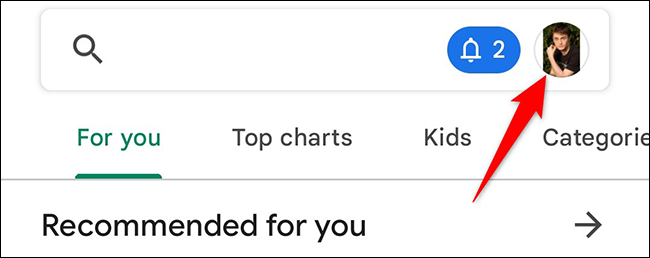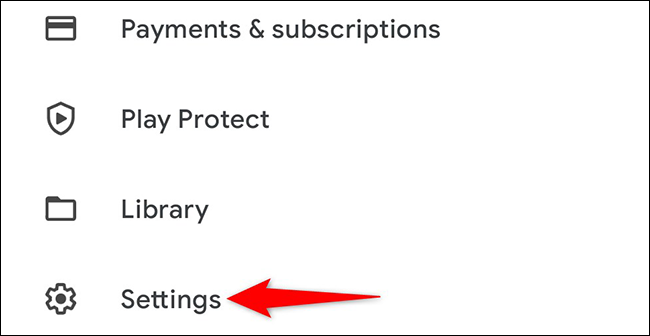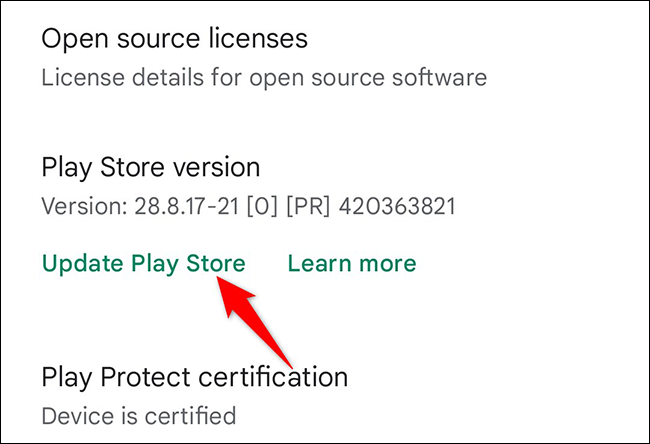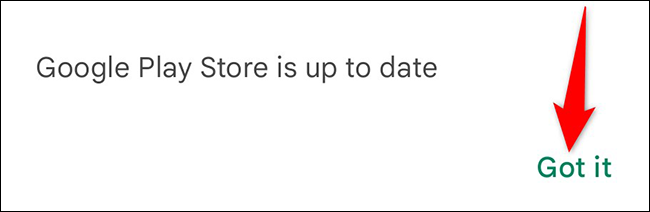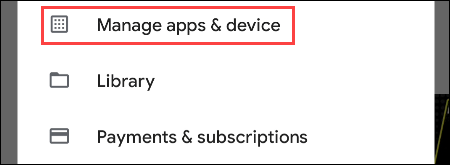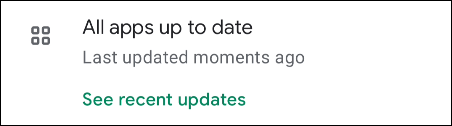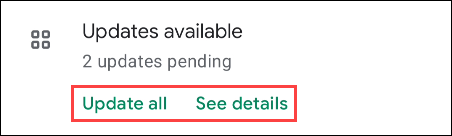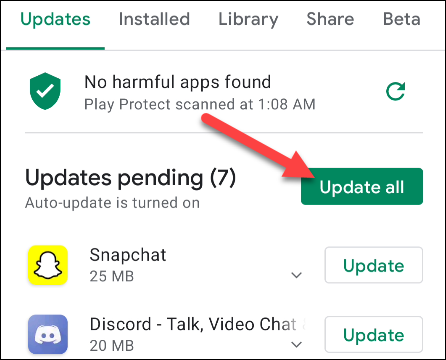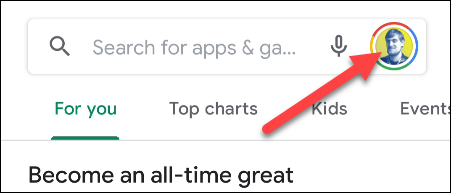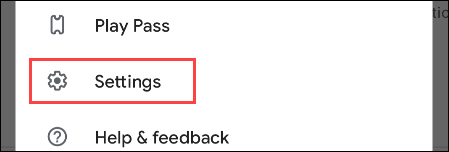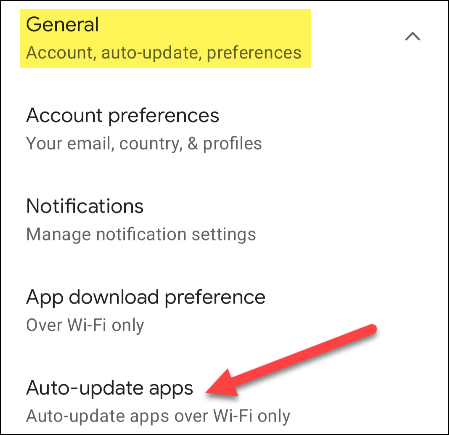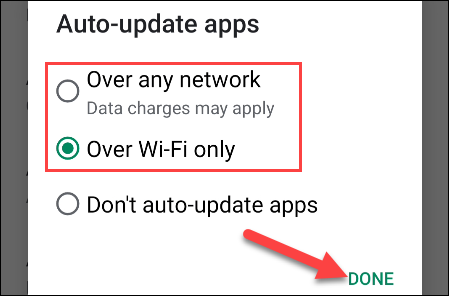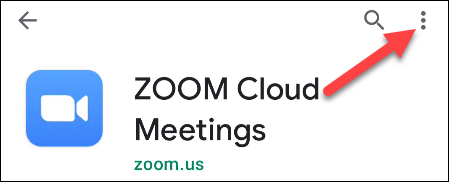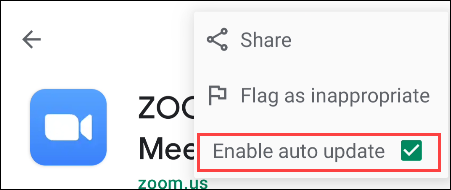استفاده از Google Play Store امنترین و بهترین راه برای دانلود و آپدیت کردن اپهای گوشی یا تبلتهای اندروید است. اما خود آن را چطور باید آپدیت کرد؟ با آموزش آپدیت گوگل پلی همراه ما باشید.
[box type=”shadow” align=”” class=”” width=”۱۰۰”]
دسترسی سریع
نحوهی آپدیت گوگل پلی به صورت دستی در اندروید
چگونه میتوان با آپدیت گوگل پلی از آپدیت بودن برنامهها مطمئن شد؟
نحوه آپدیت اپهای اندروید به صورت خودکار پس از آپدیت گوگل پلی
[/box]
آپدیت گوگل پلی معمولا به صورت خودکار انجام میشود و نیازی نیست که شما هیچ کاری انجام دهید. بنابراین، معمولا همیشه به صورت خودکار آپدیتهای جدید خودش جهت رفع باگ و ایرادات احتمالی را دریافت میکند. با این وجود، خود شما هم به عنوان کاربر گوشی یا تبلت اندروید خود، این امکان را دارید که به صورت دستی Google Play Store را آپدیت کنید. برای آگاهی از نحوهی انجام این کار و چگونگی آپدیت گوگل پلی لطفا تا انتهای این مطلب با ما در گوشیپلازامگ همراه بمانید.
نحوهی آپدیت کردن اپها و بازیها از طریق Google Play Store
نحوهی آپدیت گوگل پلی به صورت دستی در اندروید
برای شروع پروسهی آپدیت گوگل پلی به صورت دستی، ابتدا باید فروشگاه Google Play را در گوشی یا تبلت اندروید خود اجرا کنید. در گوشه بالای سمت راستِ گوگل پلی عکس پروفایل خود را لمس کنید.
بیشتر بخوانید:
- سلامت باتری را چطور باید در اندروید چک کرد؟
- مخفی کردن برنامه ها در اندروید چگونه است؟
- اپ های اندروید گوشی خود را متوقف نکنید!
- اندروید خام چیست؟
از منوی پروفایل خود، گزینهی تنظیمات و یا Settings را لمس کنید. محلی که این گزینه در آن قرار دارد، در تصویر زیر هم نمایش داده شده است.
زمانی که وارد صفحهی تنظیمات یا Settings شدید، گزینهی About را لمس کنید تا درست مانند تصویر زیر، منو گسترش یابد.
در منوی گسترش یافتهی About، در زیر عبارت Play Store Version گزینهی Update Play Store را لمس کنید تا آپدیت گوگل پلی در دستور کار قرار بگیرد. در صورتی که نمیتوانید گزینهی Update Play Store را پیدا کنید، محلی که این گزینه در آن قرار دارد در تصویر زیر نمایش داده شده است.
در صورتی که نسخهی Google Play Store شما قدیمی شده باشد و نسخه جدیدی از آن در دسترس قرار گرفته باشد، شروع به آپدیت شدن خواهد کرد. در صورتی که هم که آخرین نسخهی موجود از این فروشگاه روی گوشی یا تبلت شده نصب شده باشد و از قبل وجود داشته باشد، پیام کوتاهی برایتان روی صفحه نمایش داده خواهد شد که عنوان میکند دستگاه شما به آخرین نسخهی موجود از Google Play Store مجهز است و آن را در اختیار دارد. برای بستن این پیام، فقط کافی است گزینهی Got it را لمس کنید.
بنابراین با این اوصاف، بهتر است برای آپدیت گوگل پلی به صورت دستی، چند روز دیگر مجددا این مراحل را تکرار کنید تا در صورت وجود نسخهی جدید، آن را روی گوشی یا تبلت خود نصب کنید.
و به همین ترتیبی که مشاهده کردید، میتوانید گوگل پلی را به صورت دستی آپدیت کنید تا تجربه خود از کار با آن را تا حد ممکن همچنان نرم و روان نگه دارید. همچنین، همیشه اطمینان پیدا کنید که از آخرین نسخهی موجود از اندروید روی گوشی و تبلت خود استفاده میکنید. جهت کسب اطلاعات و جزئیات بیشتر در این رابطه، میتوانید به این لینک مراجعه کنید.
در ادامه، نحوهی آپدیت کردن برنامهها و بازیهای اندروید از طریق Google Play را نیز به شما آموزش خواهیم داد.
بخش مهمی از اطمینان از اینکه گوشی یا تبلت اندرویدی شما به اندازه کافی نرم و روان کار میکند و امنیت آن همچنان بالاست، به روز نگه داشتن برنامهها و بازیهای است که روی آن دارید. شاید چندان دقیق و مشخص نباشد که چگونه باید این کار را انجام دهید. اما ما در ادامهی مطلب امروز خود در گوشیپلازامگ درمورد آپدیت گوگل پلی به شما نشان خواهیم داد که چگونه باید این کار را انجام دهید.
چگونه میتوان با آپدیت گوگل پلی از آپدیت بودن برنامهها مطمئن شد؟
جایی که باید در آن چک کنید که آیا برنامههایتان آپدیت هستند یا خیر، همانجایی است که برای دانلود بازیها و برنامههای گوشی خود به آنجا مراجعه میکنید. با آپدیت گوگل پلی میتوانید چک کنید که آیا برای برنامهها و بازیهایتان آپدیت جدیدی عرضه شده است یا خیر. برای این منظور، فقط کافی است که Google Play Store را روی گوشی یا تبلت اندروید خود اجرا کنید و در گوشه بالای سمت راست تصویر، عکس پروفایل خود را لمس کنید.
سپس از منویی که اجرا میشود، گزینهی Manage Apps & Games را انتخاب کنید. این منو در تصویر زیر هم نمایش داده شده است.
در صفحهی بعدی که باز میشود، باید به دنبال یکی از گزینههای Updates Available یا All Apps Up to Date بگردید. در صورتی که گزینهی دوم را مشاهده میکنید، لازم نیست کاری انجام دهید و همینجا میتوانید کار را متوقف کنید. این گزینه، شبیه به چیزی مانند تصویر زیر است.
در صورتی هم که گزینهی Updates Available را مشاهده کردید، میتوانید Update All را انتخاب کنید تا گوگل پلی به سرعت شروع به آپدیت کردن تمامی آپها و بازیهایی که روی دستگاه خود دارید، کند. همچنین، میتوانید گزینهی See Details را لمس کنید تا ابتدا، یک مرور کلی روی آپدیتهای موجود داشته باشید.
با انتخاب گزینهی See Details وارد بخش Updates خواهید شد. از این قسمت، یا میتوانید گزینهی Update که در کنار هر یک از اپها و بازیها قرار دارد را لمس کنید و یا Update All را لمس کنید تا همهی آنها به صورت یکجا شروع به آپدیت شدن کنند. این گزینه در تصویر زیر نمایش داده شده است.
به همین سادگی! اکنون پس از آپدیت گوگل پلی برنامهها و بازیهای موجود روی دستگاه اندروید شما نیز شروع به آپدیت شدن خواهند کرد. آپدیتهای موجود برای هر یک از این اپها به صورت مجزا شروع به دانلود شدن و نصب خواهد کرد. میتوانید پروسهی آپدیت شدن اپها را به وسیلهی دایرهای که اطراف آیکون آنها وجود دارد، مشاهده کنید.
نحوه آپدیت اپهای اندروید به صورت خودکار پس از آپدیت گوگل پلی
اگر علاقهای به بررسی منظم بهروزرسانیهای موجود برای برنامهها و بازیهای موجود روی گوشی یا تبلت اندروید خود ندارید، میتوانید به آنها اجازه دهید که هر زمانی که آپدیت جدیدی برای هر یک از آنها عرضه شد و در دسترس قرار گرفت، به طور خودکار در Google Play Store بهروزرسانی شوند.
برای این منظور، باید پس از آپدیت گوگل پلی آن را اجرا کنید و مجددا عکس پروفایل خود که در گوشه بالای سمت راست تصویر قرار دارد را لمس کنید.
اکنون گزینهی تنظیمات یا Settings را از منوی پاپ آپی که نمایش داده میشود، انتخاب کنید.
بخش General را باز کنید و گزینهی Auto Update Apps را لمس کنید.
در این بخش، اطمینان حاصل کنید که نشانگر موجود بر حسب ترجیح خودتان، روی یکی از دو گزینهی “Over Any Network” و یا “Over Wi-Fi Only” قرار گرفته باشد. با انتخاب گزینهی مورد نظر، Done را لمس کنید.
اکنون تمام اپهای موجود روی گوشی یا تبلت اندروید شما قادر هستند که هر وقت آپدیت جدیدی برایشان در دسترس قرار گرفت، به صورت خودکار در بکگراند آن را دانلود و نصب کنند. در این صورت، تمام برنامهها و بازیهایتان همیشه آپدیت خواهند بود.
با این حال، اگر اپ یا بازی به خصوصی وجود دارد که دوست ندارید به صورت خودکار آپدیت شود، وارد لیست آن در گوگل پلی شوید و سپس آیکون سه نقطه که در گوشه بالای سمت راست تصویر قرار دارد را لمس کنید. فرض کنید که این برنامه، اپ Zoom است و میخواهیم آپدیت خودکار آن را غیرفعال کنید.
پس از لمس سه نقطهای که در تصویر فوق نمایش داده شده است، یک منوی پاپ آپ نمایش داده خواهد شد که باید تیک گزینهی Enable Auto Update را در آن بردارید تا آپدیت خودکار برای این اپ متوقف شود.
این تمام کاری بود که پس از آپدیت گوگل پلی باید برای آپدیت کردن برنامهها و بازیهایی که روی گوشی یا تبلت اندروید خود دارید، انجام دهید. حتما به طور مرتب بررسی کنید تا مطمئن شوید که برنامههای شما دارای آخرین بهروزرسانیهای موجود هستند تا مطمئن شوید که تلفن یا تبلت اندروید شما ایمن است.